5 مدير بلوتوث Android: حول Bluetooth على Android
نشأ اسم Bluetooth من التكنولوجيا الاسكندنافية. سميت على اسم الملك الدنماركي هارالد بلوتوث. اليوم في حياتنا اليومية ، نحن محاطون بأجهزة وسائط متعددة مختلفة مثل الهواتف الذكية وأجهزة المساعد الرقمي الشخصي وأجهزة الكمبيوتر المحمولة وأجهزة iPod وأنظمة ألعاب الفيديو والأجهزة المحمولة الأخرى. جميعهم أو معظمهم مزودون بتقنية Bluetooth مضمنة فيها.
- الجزء 1: ما هو البلوتوث بالضبط
- الجزء 2: أفضل 5 تطبيقات لإدارة بلوتوث تعمل بنظام Android لجعل اتصال Bluetooth أسرع
- الجزء الثالث: مزايا وعيوب تقنية البلوتوث
- الجزء 4: كيفية إقران وتوصيل هاتف Android Mobile عبر البلوتوث
- الجزء 5: ما يمكنك القيام به باستخدام Bluetooth في أجهزة Android
- الجزء 6: خمس مشاكل شائعة مع Android Bluetooth وحلولها
- الجزء 7: كيفية إدارة تطبيقات Android bluetooth manager
الجزء 1: ما هو البلوتوث بالضبط
Bluetooth هي تقنية لاسلكية تستخدم لنقل البيانات بين الأجهزة الإلكترونية وأجهزة الوسائط المتعددة المحمولة وغير المحمولة. بمساعدة هذه التقنية يمكننا إرسال واستقبال الملفات بشكل آمن وسريع. تعد مسافة نقل البيانات في Bluetooth صغيرة ، وعادة ما تصل إلى 30 قدمًا أو 10 أمتار ، مقارنةً بأنماط الاتصال اللاسلكي الأخرى. ومع ذلك ، فإن هذه التقنية تقضي على استخدام الأسلاك والكابلات والمحولات وأي وسائط إرشادية أخرى وتسمح للأجهزة الإلكترونية بالاتصال لاسلكيًا فيما بينها.
![]()
الجزء 2: أفضل 5 تطبيقات لإدارة بلوتوث تعمل بنظام Android لجعل اتصال Bluetooth أسرع
1. اتصال بلوتوث التلقائي
هذا واحد من عدد قليل جدًا من مديري Android Bluetooth الذين يعملون بشكل صحيح بالفعل. يتصل تلقائيًا بجهاز Android الخاص بك عند تشغيل Bluetooth أو عند تشغيل شاشة جهاز Android. في البداية ، سيتعين عليك توصيل جهاز Android يدويًا لأول مرة ومن ثم فصاعدًا سيتعرف تلقائيًا على جهاز Android الخاص بك. يمكنك توصيل عدة أجهزة Bluetooth في وقت واحد من خلال إعطاء الأولوية للأجهزة. لكن في بعض الأحيان لا يمكن اكتشاف جهاز Android الخاص بك أو لا تعمل ميزة Bluetooth التلقائية على بعض الهواتف المحمولة.
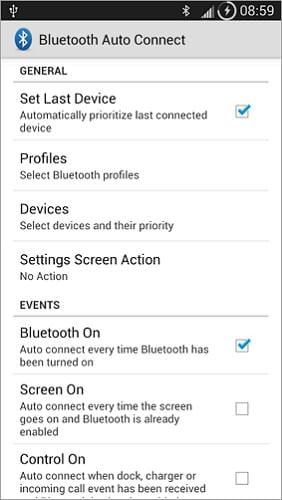
2. مدير بلوتوث بتولكيت
يقوم Btoolkit bluetooth manager بفحص أجهزة Android تلقائيًا وإرفاق جهاز Android واحد بأحد جهات الاتصال الخاصة بك حتى تتمكن من الوصول إليها بسهولة. يمكنك فرز قائمة أجهزة Android وتصفيتها وحتى مشاركة الصور أو الموسيقى المفضلة مع جهات الاتصال الخاصة بك. ومع ذلك ، فإنه يواجه بعض المشكلات مع الإصدار 4.1+ من Android لأنه لا يمكن الاقتران بأجهزة PIN أقل.
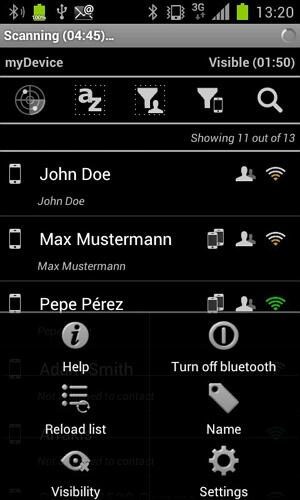
3. بلوتوث السيارات
يتصل مدير البلوتوث الذي يعمل بنظام Android تلقائيًا بالجهاز المحدد عند تلقي مكالمة وبمجرد انتهاء المكالمة. يقوم بتعطيل البلوتوث مرة أخرى لتوفير الطاقة. هذا التطبيق مفيد إذا كنت تقود سيارة لأنه يمكنك الرد على المكالمات الواردة دون توقف. كما أنه يحسن من عمر البطارية بشكل كبير.
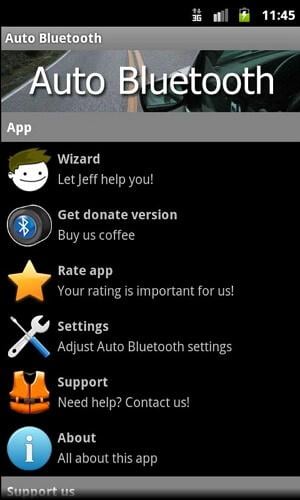
4. مدير بلوتوث ICS
إذا كنت من محبي الموسيقى ، فقد تم تطوير مدير Bluetooth لنظام Android هذا من أجلك. إنها أداة بسيطة لإدارة أجهزة Android البعيدة وتشغيل الموسيقى على سماعات الرأس اللاسلكية أو مكبرات الصوت اللاسلكية. ما عليك سوى توصيل جهاز Android عبر bluetooth manager ICS وتمكين / تعطيل مربع اختيار ميزة الصوت. ومع ذلك ، هناك نقطتان سلبيتان: أولاً ، لا يقوم ببث الصوت بشكل صحيح وهناك تأخر أحيانًا ؛ ثانيًا ، عليك أن تدفع مقابل هذا التطبيق.
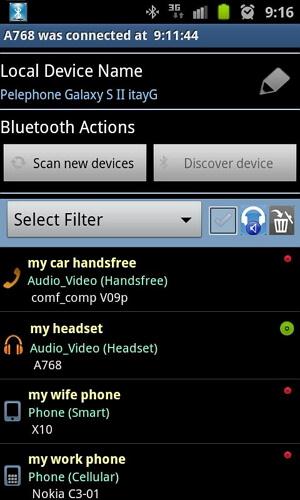
5. بلوتوث عند الاتصال
يعمل تطبيق Bluetooth on Call هذا تلقائيًا على تشغيل Bluetooth عندما تكون في مكالمة هاتفية. وبعد ذلك ، عند إنهاء المكالمة ، يتحول إلى وضع توفير الطاقة. عندما تحاول استخدام المكالمات الصوتية ، لا يتم تشغيل البلوتوث. أيضًا ، لا يتم إيقاف تشغيل Bluetooth بعد شحن جهازك بالكامل.
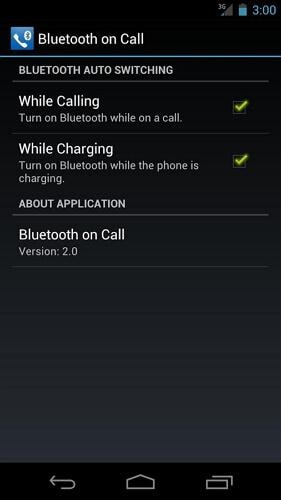
الجزء الثالث: مزايا وعيوب تقنية البلوتوث
| المزايا | عيوب |
|---|---|
| 1. لا تتطلب وجود خط رؤية واضح بين الأجهزة المتزامنة | 1. سرعة النقل (تصل إلى 1 ميجابت في الثانية) بطيئة مقارنة بالتقنيات اللاسلكية الأخرى. (تصل إلى 4 ميجابت في الثانية) |
| 2. لا تتطلب الكابلات والأسلاك | 2. أقل أمانًا من التقنيات اللاسلكية الأخرى |
| 3. تتطلب طاقة منخفضة | 3. غير متوافق مع جميع أجهزة الوسائط المتعددة |
| 4. بسيطة وآمنة للاستخدام | |
| 5. لا تدخل | |
| 6. متين |
الجزء 4: كيفية إقران وتوصيل هاتف Android Mobile عبر البلوتوث؟
انضم Android أخيرًا إلى Apple و Microsoft و Blackberry في ثورة Bluetooth Smart Ready. هذا يعني أن الأجهزة التي تعمل بنظام Android مثل الأجهزة اللوحية والهواتف الذكية أصبحت الآن أجهزة Bluetooth Smart Ready التي تعمل بأحدث نظام تشغيل وستكون متوافقة مع أي منتج يدعم تقنية Bluetooth مثل لوحات المفاتيح أو سماعات الرأس.
الخطوة 1. – اذهب إلى الإعدادات، ثم الشبكات اللاسلكية، ثم إعدادات بليتوث.
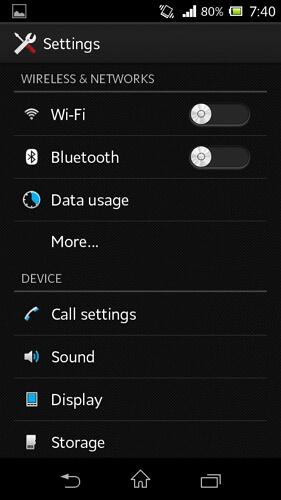
الخطوة 2. – قم بتشغيل البلوتوث وتأكد من أن جهازك مرئي لجميع الأجهزة الأخرى.
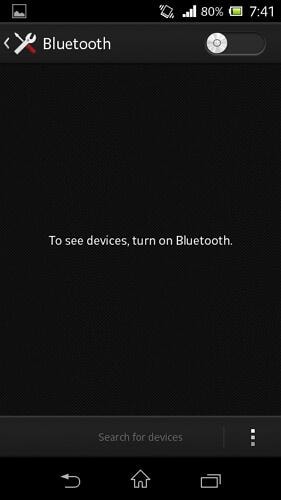
الخطوة 3. – ابحث عن الجهاز المراد الاقتران به.
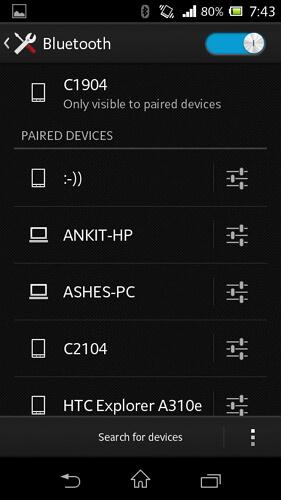
الخطوة 4. – اضغط على اسم الجهاز الذي تريد الاتصال به من قائمة الأجهزة المتاحة وأدخل مفتاح المرور (أو تطابق فقط في معظم الحالات) وانقر زوج.
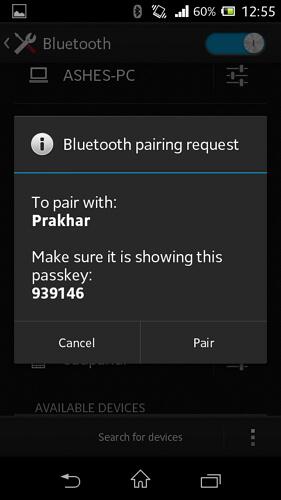
الخطوة5 – سترى الجهاز مقترنًا في قائمة الأجهزة المقترنة.
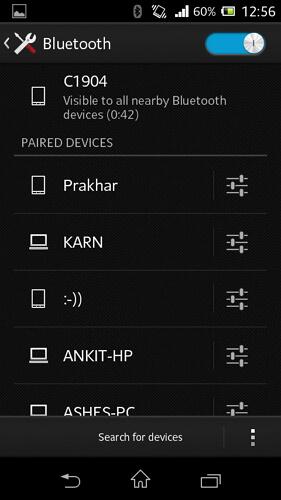
الجزء 5: ما يمكنك القيام به باستخدام Bluetooth في أجهزة Android
بمساعدة البلوتوث في أجهزتنا التي تعمل بنظام Android ، يمكننا:
- إرسال واستقبال البيانات من الأجهزة الأخرى التي تدعم تقنية Bluetooth.
- قم بتشغيل الموسيقى وإجراء مكالمات على سماعة الرأس اللاسلكية التي تدعم تقنية Bluetooth.
- قم بتوصيل جميع أجهزتنا الطرفية مثل الكمبيوتر والطابعة والماسح الضوئي وما إلى ذلك
- قم بمزامنة البيانات بين أجهزة الوسائط المتعددة المختلفة مثل الأجهزة اللوحية وأجهزة الكمبيوتر وما إلى ذلك
الجزء 6: خمس مشاكل شائعة مع Android Bluetooth وحلولها
س 1. لا يمكنني إقران Bluetooth الذي يعمل بنظام Android مع أجهزة أخرى. إنها تفشل في كل مرة. ماذا علي أن أفعل؟
حل:
- قم بإيقاف تشغيل الأجهزة وإعادة تشغيلها. يمكن أن تؤدي إعادة الضبط الناعم في بعض الأحيان إلى حل المشكلة. طريقة سهلة للقيام بذلك هي الدخول والخروج من وضع الطائرة.
- احذف الجهاز من قائمة الهاتف وحاول إعادة اكتشافه مرة أخرى. يمكنك القيام بذلك عن طريق النقر على اسم الجهاز ، ثم إلغاء الإقران.
- قم بتنزيل برنامج تشغيل مناسب لجهاز الكمبيوتر الخاص بك إذا كنت تواجه نفس المشكلة بين هاتفك وجهاز الكمبيوتر.
- تأكد من أن الجهازين قريبان من بعضهما البعض.
س 2. لا يمكنني نقل الملفات من جهازي إلى جهاز آخر. ماذا علي أن أفعل؟
حل:
1): امسح جميع البيانات وذاكرة التخزين المؤقت المتعلقة بأي تطبيق Bluetooth.
الخطوة 1. انتقل إلى (تحديث البرنامج) في MyCAD الإعدادات
الخطوة 2. اختار تطبيقات الخيار.
الخطوة 3. اختار الجميع علامة التبويب
الخطوة 4. ابحث الآن عن تطبيق Bluetooth وانقر عليه.
الخطوة 5. حدد بيانات واضحة ومسح ذاكرة التخزين المؤقت وفرض الإغلاق على التوالي.
2): حدد بيانات واضحة ومسح ذاكرة التخزين المؤقت وإجبار الإغلاق على التوالي.
لإعادة التعيين ، يمكنك اتباع الخطوات أدناه.
الخطوة 1. انتقل إلى (تحديث البرنامج) في MyCAD الإعدادات.
الخطوة 2. حدد خيار النسخ الاحتياطي وإعادة التعيين.
الخطوة 3. الآن اضغط على إعادة تعيين بيانات المصنع في الأسفل.
الخطوة 4. بعد بضع دقائق ، سيتم إعادة تشغيل هاتفك وإعادة تعيينه.
س 3. لا يمكنني توصيل Bluetooth الخاص بهاتفي بالسيارة. ماذا علي أن أفعل؟
حل:
- قم بإزالة جميع ملفات تعريف Bluetooth الخاصة بك من الهاتف وكذلك من السيارة.
- قم بإيقاف تشغيل الأجهزة وإعادة تشغيلها. يمكن أن تؤدي إعادة الضبط الناعم في بعض الأحيان إلى حل المشكلة. طريقة سهلة للقيام بذلك هي الدخول والخروج من وضع الطائرة.
- تأكد من أن هاتفك مرئي لجميع الأجهزة حتى تكتشفه سيارتك.
س 4. حاولت توصيل سماعة البلوتوث أو مكبرات الصوت الخارجية بهاتفي ، لكن لا يمكنني سماع أي صوت. ماذا علي أن أفعل؟
حل:
- أعد تشغيل هاتفك المحمول باستخدام سماعة رأس أو مكبرات صوت خارجية.
- إعادة ضبط هاتفك المحمول: اتبع الخطوات المذكورة أعلاه حول كيفية إعادة ضبط هاتفك.
- أزل بطاقة SD وأعد إدخالها. هذا يساعد في بعض الأحيان لأن بطاقة SD الخاصة بك قد تتداخل.
- إذا كان لديك بطاقة sd سانديسك ، فاستبدلها بعلامة تجارية أخرى: تواجه بطاقات SD ذات العلامة التجارية SanDisk بعض المشكلات مع هواتف Samsung Galaxy المحمولة. لذلك إذا كنت تستخدم بطاقة ذاكرة سانديسك ، فاستبدلها ببطاقة ذاكرة ذات علامة تجارية مختلفة ويجب أن تحل المشكلة.
س 5. البلوتوث الخاص بي لا يعمل بعد ترقية هاتف Android الخاص بي. ماذا علي أن أفعل؟
حل:
- حاول إلغاء إقران وإصلاح الجهاز الذي تريد الاتصال به.
- استخدم تحديث OTA (عبر الأثير) وأعد ضبط هاتفك لاحقًا. عادة ما يتم إصلاح مثل هذه الأخطاء بهذه الطريقة.
الجزء 7: كيفية إدارة تطبيقات Android bluetooth manager
ربما وجدت أن تطبيقات مساعدة Bluetooth هذه لها مزاياها الخاصة. إنها لفكرة جيدة أن تقوم بتنزيل العديد من هذه التطبيقات في حالة احتياجك إلى تطبيق معين.
ولكن من الممل تنزيلها وتثبيتها واحدة تلو الأخرى. من السهل أيضًا نسيان أي واحد قمت بتثبيته. وقد تتساءل أيضًا عن كيفية إلغاء تثبيتها مرة واحدة إذا لم تعد بحاجة إليها.
هذه أسئلة حقيقية فقط لأولئك الذين ليس لديهم DrFoneTool – مدير الهاتف.

DrFoneTool – مدير الهاتف (Android)
حل واحد لإدارة جميع التطبيقات على جهاز Android و iPhone
- قم بتثبيت أو إلغاء تثبيت العديد من التطبيقات في وقت واحد من جهاز الكمبيوتر.
- اعرض بسرعة قائمة التطبيقات وفقًا لأنواعها على جهاز الكمبيوتر.
- إدارة ، تصدير / استيراد الموسيقى ، الصور ، مقاطع الفيديو ، جهات الاتصال ، الرسائل القصيرة ، التطبيقات ، إلخ.
- انقل iTunes إلى Android (العكس بالعكس).
- إدارة جهاز Android الخاص بك على جهاز الكمبيوتر.
- متوافق تماما مع Android 8.0.
انظر إلى الشاشة التالية لفهم كيفية تثبيت هذه الأداة لجميع التطبيقات في وقت واحد.

لماذا لا تقوم بتنزيله حاول؟ إذا كان هذا الدليل مفيدًا ، فلا تنس مشاركته مع أصدقائك.
أحدث المقالات

